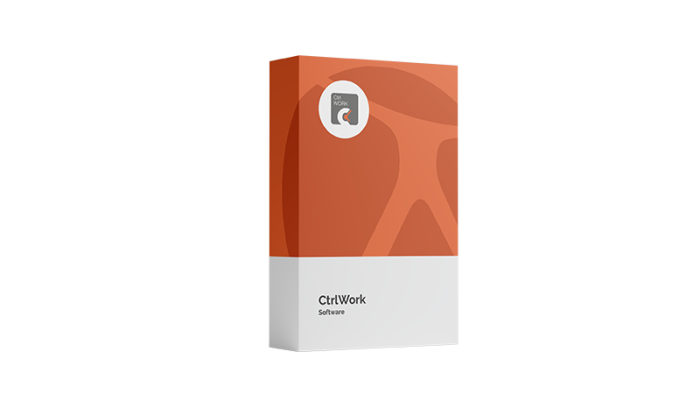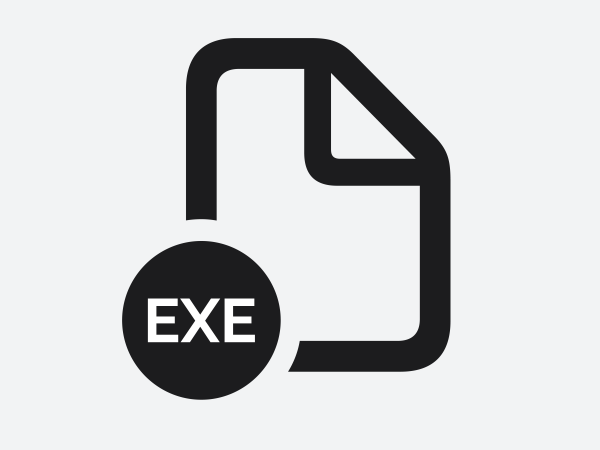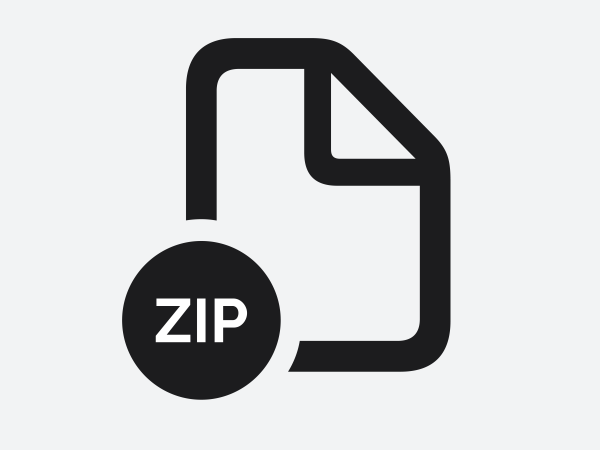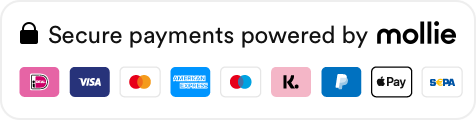Onze oplossingen
Per werkplek
Per functie
Whitepapers
Producten